사진의 보정 및 리사이즈 작업등을 쉽고 간편하게 할 수 있도록 도와주는 프로그램입니다.
개인적인 생각이지만 디지털 카메라를 보유하고 계시는 분이라면 한번쯤은 관심을 가져보셔야 하는 프로그램이라고 생각됩니다. 인터넷에 사진을 게시할때 이니셜을 넣는게 번거로우셨다면 photoWORKS에서 제공되는 기능을 사용하셔도 되고, 액자기능을 지원하여 액자를 넣어 이미지를 이쁘게 꾸미는 것도 가능합니다.
PhotoWorks란?
• 화질 손상없는 사진 확대/축소 • 다양한 액자(프레임) 적용 (사용자 추가 가능) • Auto Level, Sharpen, Rotate 등 다양한 Effect • 다양한 Signature/Watermark 지원 • 다양한 저장옵션 및 HTML 생성 기능 • Exif 정보 보기 기능 • 사진변환시 Exif 정보 유지
PhotoWorks는 디지털 카메라로 찍은 사진이나 기타 jpg 형식의 사진을 웹 앨범에 올리거나 PC에 정리해둘 때, 자동으로 여러 파일에 동시에 액자넣기, 리사이즈, 효과주기(Sharpen, Auto Level등) 등의 기능을 수행하는 유틸리티입니다. PhotoWorks의 가장 큰 특징은 포토샵과 비교해도 손색없는 화질을 제공하고, 사진을 변환할 때도 Exif 정보가 유지되고 워터마크(시그너쳐)기능을 쉽고 간편하게 사용할 수 있다는 점에서 매우 만족스럽게 사용하고 있습니다. 폰카로 촬영한 사진도 PhotoWorks의 Auto Level을 사용하면 선명한 사진으로 바뀝니다.
PhotoWorks 다운로드
정효성님께서 배포하고 계시는 PhotoWorks는 정효성님의 홈페이지(새창)을 통하여 무료로 내려받아 사용할 수 있습니다. 이 포스트에서는 최종버젼인 1.5버젼이 첨부되어 있으며, PC에 설치한 후 사용이 가능합니다.
photoWORKS에서 발생하는 문제점(2014/05/12 업데이트)
#1. PhotoWORKS 실행시 나타나는 오류메시지 해결하기
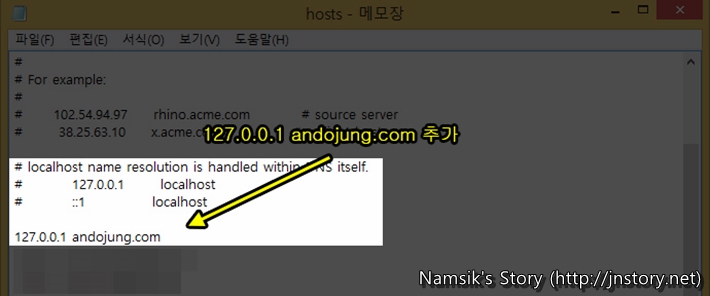
photoWORKS 1.5를 실행했을 때 런타임 오류가 함께 발생하는 경우에는 hosts의 파일을 수정하여 문제를 해결할 수 있습니다. 필자가 사용중인 Windows 8.1을 기준으로 C:\Windows\System32\Drivers\etc에 위치하고 있는 hosts파일을 메모장 또는 워드패드를 이용하여 열어 하단에 127.0.0.1 andojung.com을 추가해주시면 됩니다.
#2. Windows 8에서의 PhotoWorks 사용하는 방법
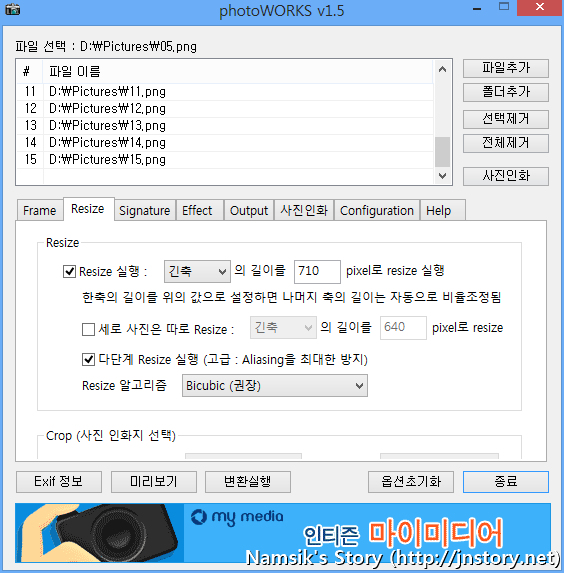
상단에 첨부한 스크린샷을 참고하시면 확인할 수 있듯이, Windows 8 및 8.1 운영체제에서 PhotoWORKS를 사용하는 경우 글간격 조절 문제로 인하여 일부분이 보여지지 않는 문제가 있습니다. 그렇지만, 리사이즈/시그너처등은 요령껏 사용하시면 충분히 사용가능합니다.
photoWorks의 메인 화면
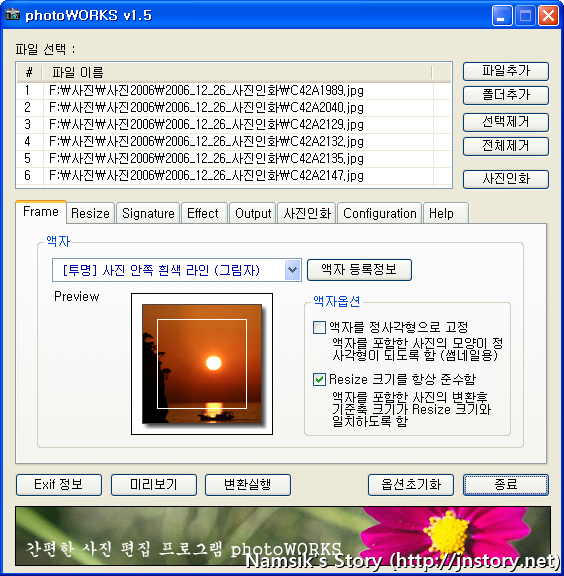
최근에 디지털 카메라를 하나 구입해서 사진 찍는 맛에 빠져 많이 찍고 돌아다니는데, 찍은 사진을 웹상에 올릴때마다 잘 다루지도 못하는 Photoshop을 이용해서 사진의 크기를 줄이거나 기타 효과를 주는 것이 너무 손이 많이 가는 작업이라, 이렇게 일괄적으로 처리해주는 프로그램을 찾아 봤습니다. 그런데 화질과 기능을 동시에 만족할만한 프로그램이 거의 없더군요. 그래서 이번에 취미삼아 새롭게 하나 만들어 본 것입니다. 이름을 photoWORKS라 정했는데.. 멋지지 않나요? ^^
PhotoWorks의 변환사진 샘플
#1 – 미리보기 화면이 강력해졌습니다
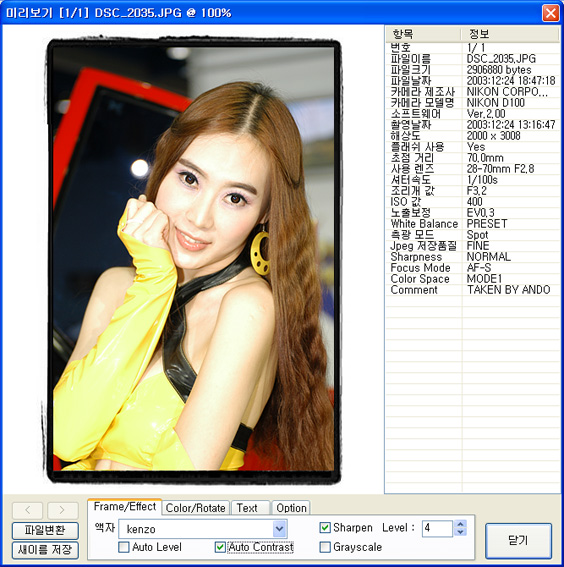
헐리우드 모터쇼에서…
#2 – 투명 액자도 지원합니다
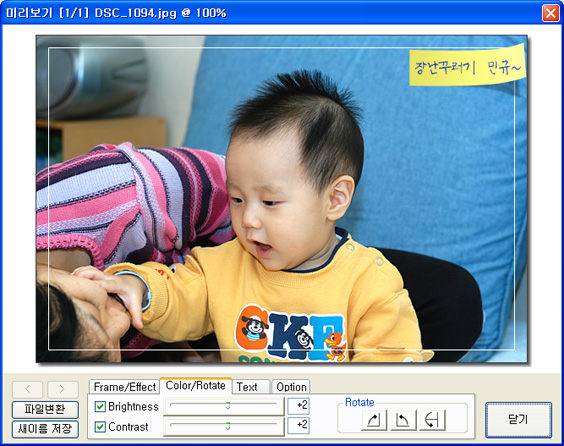
장난꾸러기 민규~
#3 – 이미지와 텍스트를 입력하고 위치, 크기를 수정하기가 편해졌습니다

안면도에서 찍은 우리 세식구 가족 사진이랍니다~
